『CoreDrive』はウェブブラウザーで利用できるファイル共有サービス。ブラウザー上にドラッグ・アンド・ドロップするだけでファイルを簡単にアップロードできる。
サムネイル表示に対応し、ファイルの内容がおおまかに確認できるのも魅力。Word、Excel、PowerPoint、PDFなどのファイルをはじめ、IllustratorやPhotoshopのファイル、WAVやAIFF、mp3などの音楽ファイルもサポートする。
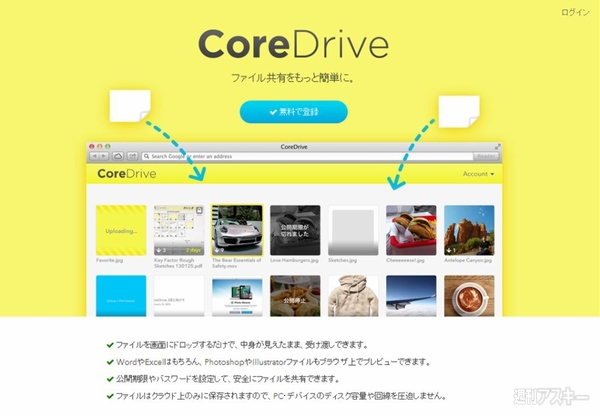 |
|---|
利用プランは3種類から選択可能。無料プラン“Value”では2GBまで利用でき、1個あたり100MBまでのファイルを20個共有できる。
そのほか、月額500円の“Regular”プランは20GBを利用でき、200個までのファイルを共有可能(1ファイルあたり2GB)。月額2500円の“Peak”プランは100GBを利用でき、1000個までのファイルを共有できる(1ファイルあたり100GB)。
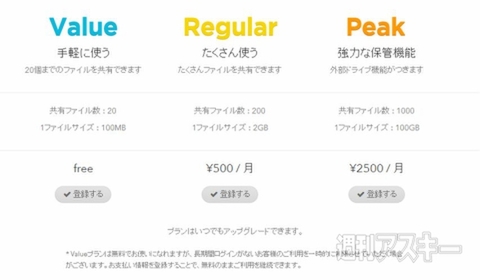 |
|---|
■アカウントを登録する
CoreDrive(関連サイト)にアクセスし、トップ画面で【無料で登録】をクリック。次画面でプランを選択し、メールアドレスとパスワードを入力。利用規約に同意して【登録する】をクリックする。
 |
|---|
登録したメールアドレスにアカウント確認のメールが届く。本文に明記されたリンクをクリックすると、利用を開始できる。
■ファイルをアップロードする
アカウントの登録が完了すると、シンプルなレイアウトのトップ画面が表示される。ファイルをアップロードするには、【ファイルをここにドラッグ】にファイルをドラッグする。ここでは、psd形式のファイルをアップロードした。
 |
|---|
アップロードが完了すると、ファイルのサムネイルが表示される。WordやExcelなどのファイルもアップロードすると、サムネイルで表示されるので、内容をおおまかに把握できる。左からExcel、Word、psd形式のファイルだ。
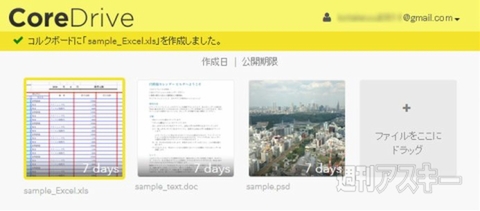 |
|---|
ファイルをクリックすると、プレビューできる。psd形式のファイルも以下のように問題なく開ける。拡大して細部まで確認できるので、adobe系ソフトをインストールしていないPCとデータを送受信するときにも役立つ。
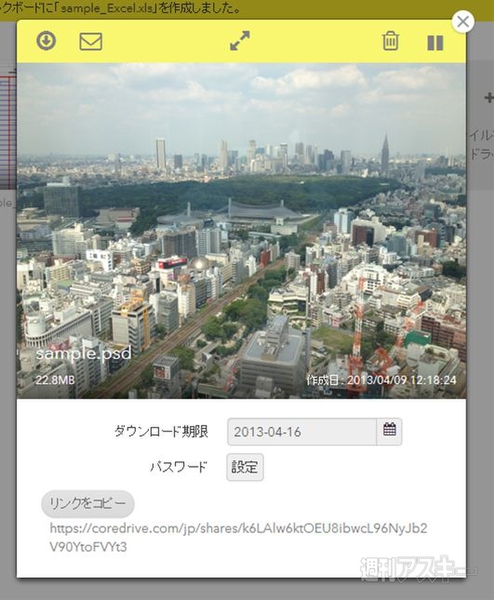 |
|---|
■公開期限&パスワードも設定可能
プレビュー画面ではダウンロード期限を設定できる。カレンダーのアイコンをクリックすると、任意の期限を設定可能だ。なお、デフォルトではアップロードしたファイルの公開期限は7日間に設定されている。
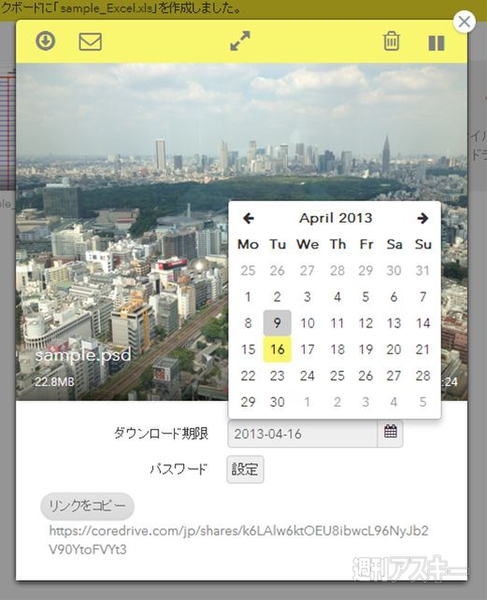 |
|---|
また、ファイルを開くためのパスワードも登録可能。任意のパスワードを入力し、【決定】のクリックで設定。ファイルへのリンクも自動で作成する機能も備えており、【リンクをコピー】に明記される。
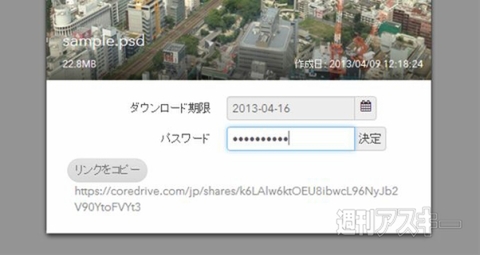 |
|---|
現在の利用状況を確認するには、右上のメールアドレスをクリック。【ダッシュボード】をクリックすると、アップロードしているファイル数を確認できる。また、プランのアップグレードも可能だ。
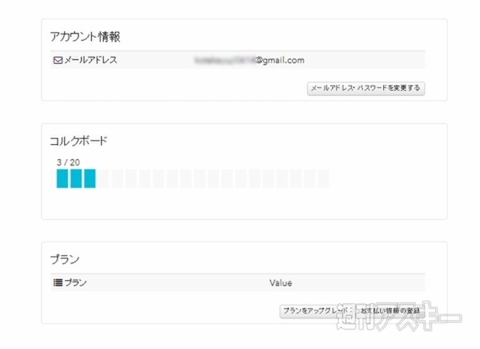 |
|---|
CoreDriveは、コルクボードに写真を貼り付けるような感覚で簡単にファイルをアップロードできる。現在はウェブ版のみの提供となるが、年内にはWindows、Mac、iOS、Androidの各プラットフォームに対応する予定だ。
●関連サイト
CoreDrive
無料プランあり
作者:ねこじゃらし
(バージョン、ウェブアプリの内容は記事作成時のものです)
週刊アスキーの最新情報を購読しよう
本記事はアフィリエイトプログラムによる収益を得ている場合があります



